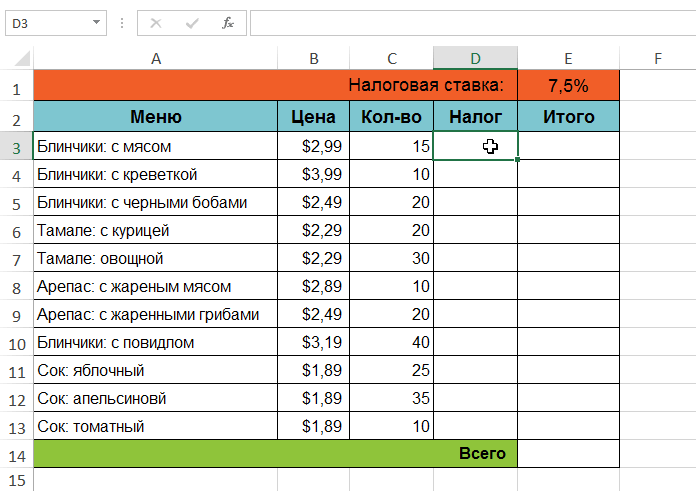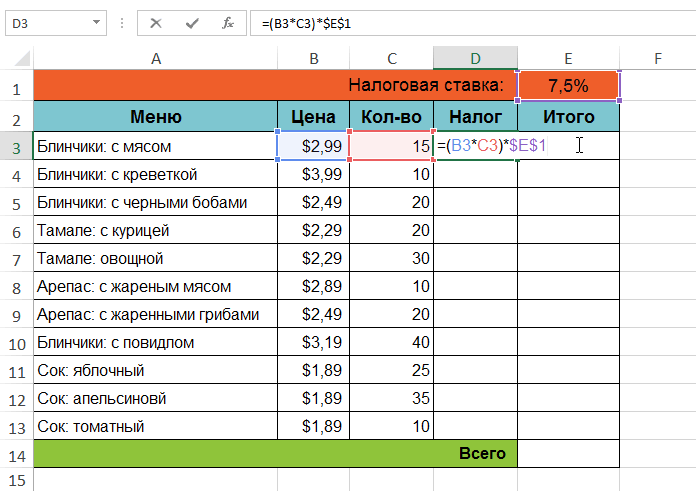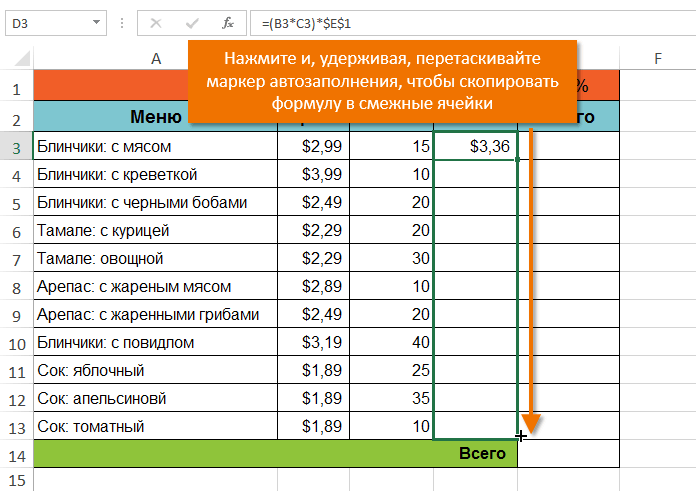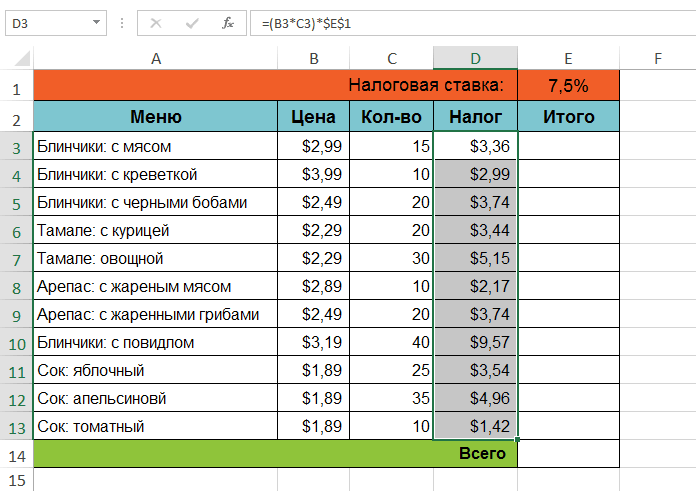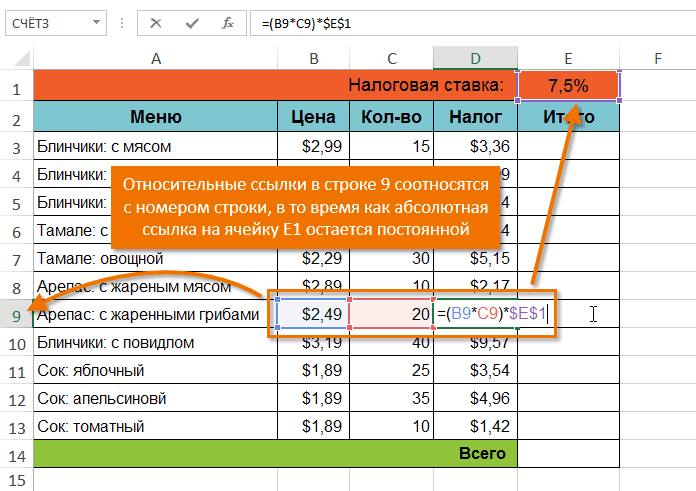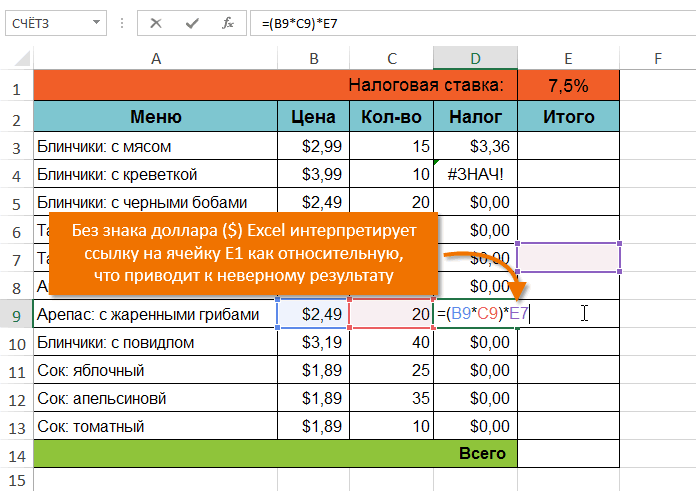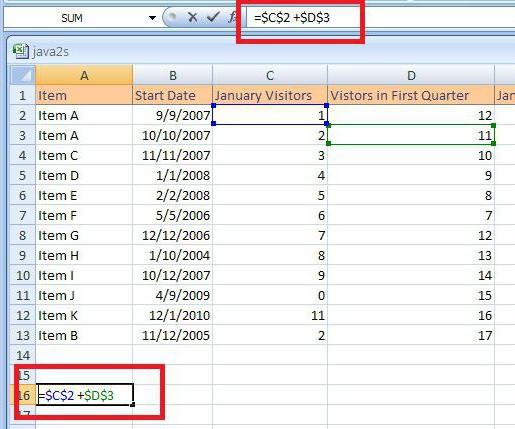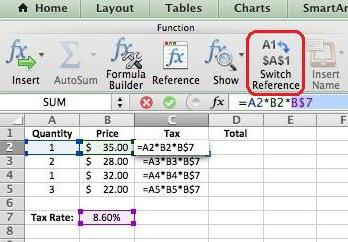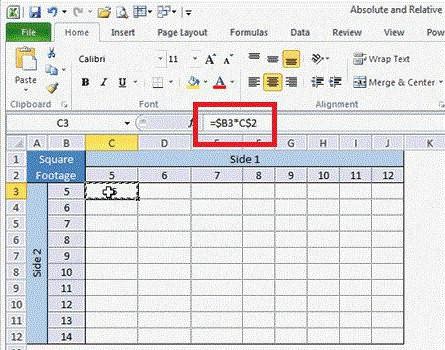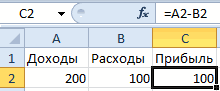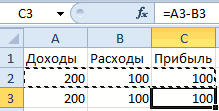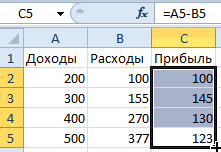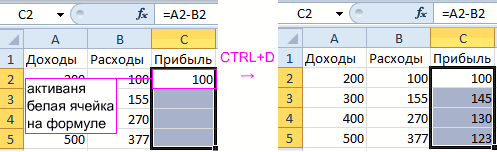Excel для Microsoft 365 для Mac Excel 2021 для Mac Excel 2019 для Mac Excel 2016 для Mac Excel для Mac 2011 Еще…Меньше
По умолчанию ссылка на ячейку является относительной. Например, если вы ссылаетесь на ячейку A2 из ячейки C2, вы указываете адрес ячейки в том же ряду (2), но отстоящей на два столбца влево (C минус A). Формула с относительной ссылкой изменяется при копировании из одной ячейки в другую. Например, вы можете скопировать формулу =A2+B2 из ячейки C2 в C3, при этом формула в ячейке C3 сдвинется вниз на один ряд и превратится в =A3+B3.
Если необходимо сохранить исходный вид ссылки на ячейку при копировании, ее можно зафиксировать, поставив перед названиями столбца и строки знак доллара ($). Например, при копировании формулы =$A$2+$B$2 из C2 в D2 формула не изменяется. Такие ссылки называются абсолютными.
В некоторых случаях ссылку можно сделать «смешанной», поставив знак доллара перед указателем столбца или строки для «блокировки» этих элементов (например, $A2 или B$3). Чтобы изменить тип ссылки на ячейку, выполните следующее.
-
Выделите ячейку со ссылкой на ячейку, которую нужно изменить.
-
В строка формул
щелкните ссылку на ячейку, которую вы хотите изменить.
-
Для перемещения между сочетаниями используйте клавиши
+T.
В следующей таблице огововодятся сведения о том, что происходит при копировании формулы в ячейке A1, содержаной ссылку. В частности, формула копируется на две ячейки вниз и на две ячейки справа, в ячейку C3.
|
Текущая ссылка (описание): |
Новая ссылка |
|
$A$1 (абсолютный столбец и абсолютная строка) |
$A$1 (абсолютная ссылка) |
|
A$1 (относительный столбец и абсолютная строка) |
C$1 (смешанная ссылка) |
|
$A1 (абсолютный столбец и относительная строка) |
$A3 (смешанная ссылка) |
|
A1 (относительный столбец и относительная строка) |
C3 (относительная ссылка) |
Нужна дополнительная помощь?
Нужны дополнительные параметры?
Изучите преимущества подписки, просмотрите учебные курсы, узнайте, как защитить свое устройство и т. д.
В сообществах можно задавать вопросы и отвечать на них, отправлять отзывы и консультироваться с экспертами разных профилей.
Преимущества абсолютных ссылок сложно недооценить. Их часто приходится использовать в процессе работы с программой. Относительные ссылки на ячейки в Excel более популярные чем, абсолютные, но так же имеют свои плюсы и минусы.
В Excel существует несколько типов ссылок: абсолютные, относительные и смешанные. Сюда так же относятся «имена» на целые диапазоны ячеек. Рассмотрим их возможности и отличия при практическом применении в формулах.
Абсолютные и относительные ссылки в Excel
Абсолютные ссылки позволяют нам зафиксировать строку или столбец (или строку и столбец одновременно), на которые должна ссылаться формула. Относительные ссылки в Excel изменяются автоматически при копировании формулы вдоль диапазона ячеек, как по вертикали, так и по горизонтали. Простой пример относительных адресов ячеек:
- Заполните диапазон ячеек A2:A5 разными показателями радиусов.
- В ячейку B2 введите формулу вычисления объема сферы, которая будет ссылаться на значение A2. Формула будет выглядеть следующим образом: =(4/3)*3,14*A2^3
- Скопируйте формулу из B2 вдоль колонки A2:A5.
Как видите, относительные адреса помогают автоматически изменять адрес в каждой формуле.
Так же стоит отметить закономерность изменения ссылок в формулах. Данные в B3 ссылаются на A3, B4 на A4 и т.д. Все зависит од того куда будет ссылаться первая введенная формула, а ее копии будут изменять ссылки относительно своего положения в диапазоне ячеек на листе.
Использование абсолютных и относительных ссылок в Excel
Заполните табличку, так как показано на рисунке:
Описание исходной таблицы. В ячейке A2 находиться актуальный курс евро по отношению к доллару на сегодня. В диапазоне ячеек B2:B4 находятся суммы в долларах. В диапазоне C2:C4 будут находится суммы в евро после конвертации валют. Завтра курс измениться и задача таблички автоматически пересчитать диапазон C2:C4 в зависимости от изменения значения в ячейке A2 (то есть курса евро).
Для решения данной задачи нам нужно ввести формулу в C2: =B2/A2 и скопировать ее во все ячейки диапазона C2:C4. Но здесь возникает проблема. Из предыдущего примера мы знаем, что при копировании относительные ссылки автоматически меняют адреса относительно своего положения. Поэтому возникнет ошибка:
Относительно первого аргумента нас это вполне устраивает. Ведь формула автоматически ссылается на новое значение в столбце ячеек таблицы (суммы в долларах). А вот второй показатель нам нужно зафиксировать на адресе A2. Соответственно нужно менять в формуле относительную ссылку на абсолютную.
Как сделать абсолютную ссылку в Excel? Очень просто нужно поставить символ $ (доллар) перед номером строки или колонки. Или перед тем и тем. Ниже рассмотрим все 3 варианта и определим их отличия.
Наша новая формула должна содержать сразу 2 типа ссылок: абсолютные и относительные.
- В C2 введите уже другую формулу: =B2/A$2. Чтобы изменить ссылки в Excel сделайте двойной щелчок левой кнопкой мышки по ячейке или нажмите клавишу F2 на клавиатуре.
- Скопируйте ее в остальные ячейки диапазона C3:C4.
Описание новой формулы. Символ доллара ($) в адресе ссылок фиксирует адрес в новых скопированных формулах.
Абсолютные, относительные и смешанные ссылки в Excel:
- $A$2 – адрес абсолютной ссылки с фиксацией по колонкам и строкам, как по вертикали, так и по горизонтали.
- $A2 – смешанная ссылка. При копировании фиксируется колонка, а строка изменяется.
- A$2 – смешанная ссылка. При копировании фиксируется строка, а колонка изменяется.
Для сравнения: A2 – это адрес относительный, без фиксации. Во время копирования формул строка (2) и столбец (A) автоматически изменяются на новые адреса относительно расположения скопированной формулы, как по вертикали, так и по горизонтали.
Примечание. В данном примере формула может содержать не только смешанную ссылку, но и абсолютную: =B2/$A$2 результат будет одинаковый. Но в практике часто возникают случаи, когда без смешанных ссылок не обойтись.
Полезный совет. Чтобы не вводить символ доллара ($) вручную, после указания адреса периодически нажимайте клавишу F4 для выбора нужного типа: абсолютный или смешанный. Это быстро и удобно.
Skip to content
В руководстве объясняется, что такое адрес ячейки, как правильно записывать абсолютные и относительные ссылки в Excel, как ссылаться на ячейку на другом листе и многое другое.
Ссылка на ячейки Excel, как бы просто она ни казалась, сбивает с толку многих пользователей. Как определяется адрес ячейки? Что такое абсолютная и относительная ссылка и когда следует использовать каждую из них? Как делать перекрестные ссылки между разными листами и файлами? В этом руководстве вы найдете ответы на эти и многие другие вопросы.
- Что такое ссылка на ячейку?
- Ссылка на диапазон
- Как создать ссылку?
- Как изменить ссылку.
- Ссылка на другой лист или другую книгу
- Относительная ссылка
- Абсолютная ссылка
- Что такое смешанная ссылка?
- Как поменять ссылку с относительной на абсолютную?
- Имя — это абсолютная ссылка
- Относительная и абсолютная ссылка на столбец и строку
- Ссылка на столбец, исключая несколько первых строк
- Смешанная ссылка на столбец
Что такое ссылка на ячейку?
Рабочий лист в Excel состоит из ячеек. На каждую из них можно ссылаться, указав значение строки и значение столбца. Зачем это нужно? Чтобы получить значение, записанное в ней, и затем использовать его в вычислениях.
Ссылка на ячейку представляет собой комбинацию из буквы столбца и номера строки, который идентифицирует её на листе. Проще говоря, это ее адрес. Он сообщает программе, где искать значение, которое вы хотите использовать в расчётах.
Например, A1 относится к адресу на пересечении столбца A и строки 1; B2 относится ко второй ячейке в столбце B и так далее.
При использовании в формуле ссылки помогают Excel находить значения, которые она должна использовать.
Например, если вы введете простейшее выражение =A1 в клетку C1, Эксель продублирует данные из A1 в C1:
Чтобы сложить числа в ячейках A1 и A2, используйте: =A1 + A2
Что такое ссылка на диапазон?
В Microsoft Excel диапазон – это блок из двух или более ячеек. Ссылка на диапазонпредставлена адресами верхней левой и нижней правой его ячеек, разделенных двоеточием.
Например, диапазон A1:C2 включает 6 ячеек от A1 до C2.
Как создать ссылку?
Чтобы записать ссылку на ячейку на том же листе, вам нужно сделать следующее:
- Выберите, где вы хотите ввести формулу.
- Введите знак равенства (=).
- Выполните одно из следующих действий:
- Запишите координаты прямо в ячейку или в строку формул, или же
- Кликните ячейку, к которой хотите обратиться.
- Введите оставшуюся часть формулы и нажмите
Enterдля завершения.
Например, чтобы сложить значения в A1 и A2, введите знак равенства, щелкните A1, введите знак плюса, щелкните A2 и нажмите Enter:
Чтобы создать ссылку на диапазон, выберите область на рабочем листе.
Например, чтобы сложить значения в A1, A2 и A3, введите знак равенства, затем имя функции СУММ и открывающую скобку, выберите ячейки от A1 до A3, введите закрывающую скобку и нажмите Enter:
Чтобы обратиться ко всей строке или целому столбцу, щелкните номер строки или букву столбца соответственно.
Например, чтобы сложить все ячейки в строке 1, начните вводить функцию СУММ, а затем кликните заголовок первой строки, чтобы включить ссылку на строку в ваш расчёт:
Как изменить ссылку?
Чтобы изменить адрес ячейки в существующей формуле Excel, выполните следующие действия:
- Выберите клетку, содержащую формулу, и нажмите
F2, чтобы войти в режим редактирования, или дважды щелкните саму ячейку. Это выделит каждую ячейку или диапазон, на который ссылается формула, другим цветом. - Чтобы изменить адрес, выполните одно из следующих действий:
- Выберите адрес в формуле и вручную введите новый вместо него.
- Выбрав ссылку, при помощи мышки укажите вместо нее другой адрес или диапазон на листе.
- Чтобы включить больше или меньше ячеек в ссылку на диапазон, перетащите его правый нижний угол:
- Нажмите Enter.
Как сделать перекрестную ссылку?
Чтобы ссылаться на ячейки на другом листе или в другом файле Excel, вы должны указать не только целевую ячейку, но также лист и книгу, где они расположены. Это можно сделать с помощью так называемой внешней ссылки.
Чтобы сослаться на данные, находящиеся на другом листе, введите имя этого целевого листа с восклицательным знаком (!) перед адресом ячейки или диапазона.
Например, вот как вы можете создать ссылку на адрес A1 на листе Лист2 в той же книге Excel:
=Лист2!A1
Если имя рабочего листа содержит пробелы или неалфавитные символы, вы должны заключить его в одинарные кавычки, например:
=’Новый лист’!A1
Чтобы предотвратить возможные опечатки и ошибки, вы можете заставить Excel автоматически создавать для вас внешнюю ссылку. Вот как:
- Начните ввод в ячейку. Запишите знак «=».
- Щелкните вкладку листа, на которую хотите сослаться, затем выберите ячейку или диапазон ячеек на этом листе.
- Завершите ввод и нажмите Enter.
Как сослаться на другую книгу?
Чтобы сослаться на ячейку или диапазон ячеек в другом файле Excel, необходимо заключить имя книги в квадратные скобки, за которым следует имя листа, восклицательный знак и адрес ячейки или диапазона.
Например:
=[Книга1.xlsx]Лист1!A1
Если имя файла или листа содержит небуквенные символы, не забудьте заключить путь в одинарные кавычки, например
='[Новый файл.xlsx]Лист1′!A1
Как и в случае ссылки на другой лист, вам не обязательно вводить всё это вручную. Более быстрый способ – начать писать формулу, затем переключиться на другую книгу и выбрать в ней ячейку или диапазон. Нажать Enter.
Итак, мы научились создавать простейшие ссылки. Теперь рассмотрим, какими они бывают.
В Экселе есть три типа ссылок на ячейки: относительные, абсолютные и смешанные. В ваших расчётах вы можете использовать любой из них. Но если вы собираетесь скопировать записанное выражение на другое место в вашем рабочем листе, то здесь нужно быть внимательным. Важно использовать правильный тип адреса, поскольку относительные и абсолютные ссылки ведут себя по-разному при переносе и копировании.
Относительная ссылка на ячейку.
Относительная ссылка является самой простой и включает координаты строки и столбца, например А1 или А1:D10. По умолчанию все адреса ячеек в Экселе являются относительными.
Пример:
=A2
Это простейшее выражение сообщает программе, что нужно показать значение, которое записано в первой колонке (A) и второй строке (2). Используя скриншот чуть ниже, если бы эта формула была помещена в ячейку D1, она отобразила бы число «8», поскольку это значение находится по адресу A2.
При перемещении или копировании относительные ссылки изменяются в зависимости от относительного положения строк и столбцов. Иначе говоря, насколько новое местоположение изменилось относительно первоначального.
Итак, если вы хотите повторить одно и то же вычисление для однотипных данных по вертикали или горизонтали, вам необходимо использовать относительные ссылки.
Например, чтобы сложить числа в A2 и B2, вы вводите это в C2: =A2+B2. При копировании из строки 2 в строку 3 выражение изменится на = A3+B3.
Относительные ссылки полезны и удобны тем, что, если у вас есть однотипные данные, с которыми нужно совершить одни и те же операции, вы можете создать формулу один раз, а потом просто скопировать ее для всех данных.
К примеру, так очень удобно перемножать количество и цену различных товаров в таблице, чтобы найти их стоимость.
Создайте расчет умножения цены на количество для одного товара, и скопируйте его для всех остальных. Вот тут как раз и нужно использовать относительные ссылки.
Вместо того, чтобы вводить формулу для всех ячеек одну за другой, вы можете просто скопировать ячейку D2 и вставить ее во все остальные ячейки (D3: D8). Когда вы это сделаете, вы заметите, что адрес автоматически настраивается, чтобы ссылаться на соответствующую строку. Например, формула в ячейке D3 становится B3*C3, а в D4 теперь записано: B4*C4.
Абсолютная ссылка на ячейку.
Абсолютная ссылка в Excel имеет знак доллара ($) в координатах строк или столбцов, например $A$1 или $A$1:$B$20.
Символ доллара, добавленный перед любой из координат, делает адрес абсолютным (т. е. предотвращает изменение номера строки и столбца).
Она остается неизменной при копировании расчета в другие ячейки. Это особенно полезно, когда вы хотите выполнить несколько вычислений со значением, находящимся по определённому адресу, или когда вам нужно скопировать формулу без изменения ссылок.
Это может быть тот случай, когда у вас есть фиксированное значение, которое вам нужно многократно использовать (например, ставка налога, ставка комиссии, количество месяцев, размер скидки и т. д.)
Например, чтобы умножить числа в столбце B на величину скидки из F2, вы вводите следующую формулу в строке 2, а затем копируете её вниз, перетаскивая маркер заполнения:
=B2*$F$2
Относительная ссылка (B2) будет изменяться в зависимости от относительного положения строки, в которую она копируется, в то время как абсолютная ($F$2) всегда будет зафиксирована на одном и том же адресе:
Конечно, можно в ваше выражение жёстко вбить 10% скидки, и этим решить проблему при копировании. Но если впоследствии вам понадобится изменить процент скидки, то придется искать и корректировать все формулы. И обязательно какую-то случайно пропустите. Поэтому принято подобные константы записывать отдельно и использовать абсолютные ссылки на них.
Итак, относительная ссылка на ячейку отличается от абсолютной тем, что копирование или перемещение формулы приводит к её изменению.
Абсолютные ссылки всегда указывают на конкретный адрес, независимо от того, где они находятся.
Смешанная ссылка.
Смешанные ссылки немного сложнее, чем абсолютные и относительные.
Может быть два типа смешанных ссылок:
- Строка блокируется, а столбец изменяется при копировании.
- Столбец фиксируется, а строка изменяется.
Смешанная ссылкасодержит одну относительную и одну абсолютную координату, например $A1 или A$1.
Как вы помните, абсолютная ссылка содержит 2 знака доллара ($), которые фиксируют как столбец, так и строку. В смешанной только одна координата является фиксированной (абсолютной), а другая (относительная) будет изменяться в зависимости от нового расположения:
- Абсолютный столбец и относительная строка, например $A1. Когда выражение с этим типом ссылки копируется в другие ячейки, знак $ перед буквой столбца фиксирует обращение строго на указанный столбец, чтобы оно никогда не изменялось. Относительная ссылка на строку без знака доллара будет меняться в зависимости от строки, в которую копируется формула.
- Относительный столбец и абсолютная строка, например A$1. Здесь адресация на строку будет зафиксирована, а на столбец — поменяется.
Может быть много ситуаций, когда нужно фиксировать только одну координату: либо столбец, либо строку.
Например, чтобы умножить колонку с ценами (столбец В) на 3 разных значения наценки (C2, D2 и E2), вы поместите следующую формулу в C3, а затем скопируете ее вправо и затем вниз:
=$B3*(1+C$2)
Теперь вы можете использовать силу смешанной ссылки для расчета всех этих цен с помощью всего лишь одной формулы.
В первом множителе мы зафиксировали столбец. Поэтому при копировании вправо по строке адрес $B3 не изменится: ведь строка по-прежнему третья.
А вот во втором множителе знак доллара мы поставили перед номером строки. Поэтому при копировании формулы в D3 координаты столбца изменятся и вместо C$2 мы получим D$2. В результате в D3 получим:
=$B3*(1+D$2)
А когда будем копировать вниз, всё будет наоборот: $B3 изменится на $B4, $B5 и т.д. А вот D$2 не изменится, так как «заморожена» строка. В результате в С4 получим:
=$B4*(1+C$2)
Самый приятный момент заключается в том, что формулу мы записываем только один раз, а потом просто копируем ее на всю таблицу. Экономим очень много времени.
И если ваши наценки вдруг изменятся, просто поменяйте числа в C2:E2, и проблема будет решена почти мгновенно.
Как изменить ссылку с относительной на абсолютную (или смешанную)?
Чтобы переключиться с относительной на абсолютную и наоборот, вы можете либо добавить, либо удалить знак $ вручную. А можно использовать функциональную клавишу F4:
- Дважды щелкните ячейку, содержащую формулу.
- Выберите ссылку, которую хотите изменить.
- Нажмите
F4для переключения между четырьмя ссылочными типами.
Неоднократно нажимая F4, вы будете переключать их в следующем порядке:
Если вы выбрали относительную ссылку без знака $, например A1, последовательно нажимая F4, вы будете переключаться между абсолютной ссылкой с двумя знаками доллара $A$1, абсолютной строкой A$1, абсолютным столбцом $A1, а затем вновь вернёмся к A1.
Имя как разновидность абсолютной ссылки.
Отдельную ячейку или диапазон также можно определить по имени. Для этого вы просто выбираете ячейку, вводите имя в поле Имя и нажимаете клавишу Enter.
В нашем примере установите курсор в F2, а затем присвойте этому адресу имя, как это показано на рисунке выше. При этом можно использовать только буквы, цифры и нижнее подчёркивание, которым можно заменить пробел. Знаки препинания и служебные символы не допускаются.
Его вы можете использовать в вычислениях вашей рабочей книги.
=B2*скидка
Естественно, это своего рода абсолютная ссылка, поскольку за каждым именем жёстко закрепляются координаты определенной ячейки или диапазона.
Формула же при этом становится более понятной и читаемой.
Ссылка на столбец.
Как и на отдельные ячейки, ссылка на весь столбец может быть абсолютной и относительной, например:
- Абсолютная ссылка на столбец – $A:$A
- Относительная – A:A
Когда вы используете знак доллара ($) в абсолютной ссылке на столбец, его адрес не изменится при копировании в другое расположение.
Относительная ссылка на столбец изменится, когда формула скопирована или перемещена по горизонтали, и останется неизменной при копировании ее в другие клетки в пределах одной и той же колонки (по вертикали).
А теперь давайте посмотрим это на примере.
Предположим, у вас есть некоторые числа в колонке B, и вы хотите узнать их общее и среднее значение. Проблема в том, что новые данные добавляются в таблицу каждую неделю, поэтому писать обычную формулу СУММ() или СРЗНАЧ() для фиксированного диапазона ячеек – не лучший вариант. Вместо этого вы можете ссылаться на весь столбец B:
=СУММ($D:$D)— используйте знак доллара ($), чтобы создать абсолютную ссылку на весь столбец, которая привязывает формулу к столбцу B.
=СУММ(D:D)— напишите формулу без $, чтобы сделать относительную ссылку на весь столбец, которая будет изменяться при копировании.
Совет. При написании формулы щелкните мышкой на букве заголовка (D, например), чтобы добавить ссылку сразу на весь столбец. Как и в случае ячейками, программа по умолчанию вставляет относительную ссылку (без знака $):
Ссылка на строку.
Чтобы обратиться сразу ко всей строке, вы используете тот же подход, что и со столбцами, за исключением того, что вы вводите номера строчек вместо букв столбиков:
- Абсолютная ссылка на строку – $1:$1
- Относительная – 1:1
Пример 2. Ссылка на всю строку (абсолютная и относительная)
Если данные в вашем листе расположены горизонтально, а не по вертикали, вы можете ссылаться на всю строку. Например, вот как мы можем рассчитать среднюю цену в строке 2:
=СРЗНАЧ($3:$3) – абсолютная ссылка на всю строку зафиксирована с помощью знака доллара ($).
=СРЗНАЧ(3:3) – относительная ссылка на строку изменится при копировании вниз.
В этом примере нам нужна относительная ссылка. Ведь у нас есть 6 строчек с данными, и мы хотим вычислить среднее значение для каждого товара отдельно. Записываем в B12 расчет средней цены для яблок и копируем его вниз:
Для бананов (B13) расчет уже будет такой: СРЗНАЧ(4:4). Как видите, номер строки автоматически изменился.
Ссылка на столбец, исключая первые несколько строк.
Это очень актуальная проблема, потому что довольно часто первые несколько строк на листе содержат некоторые вводные предложения, шапку даблицы или пояснительную информацию, и вы не хотите включать их в свои вычисления. К сожалению, Excel не допускает ссылок типа D3:D, которые включали бы все данные в столбце D, только начиная со строки 3. Если вы попытаетесь добавить такую конструкцию, ваша формула, скорее всего, вернет ошибку #ИМЯ?.
Вместо этого вы можете указать максимальную строку, чтобы ваша ссылка включала все возможные адреса в данном столбце. В Excel с 2019 по 2007 максимум составляет 1 048 576 строк и 16 384 столбца. Более ранние версии программы имеют максимум 65 536 строк и 256 столбцов.
Итак, чтобы найти сумму продаж в приведенной ниже таблице (колонка «Стоимость»), можно использовать выражение:
=СУММ(D3:D1048576)
Как вариант, можно вычесть из общей суммы те данные, которые хотите исключить:
=СУММ(D:D)-СУММ(D1:D2)
Но первый вариант предпочтительнее, так как СУММ(D:D) выполняется дольше и требует больше вычислительных ресурсов, чем СУММ(D3:D1048576).
Смешанная ссылка на весь столбец.
Как я упоминал ранее, вы также можете создать смешанную ссылку на весь столбец или целую строку:
- Смешанная на столбец, например $A:A
- Смешанная на строку, например $1:1
Теперь посмотрим, что произойдет, если вы скопируете формулу с такими адресами в другие ячейки. Предположим, вы вводите формулу =СУММ($B:B) в какую-то клетку, в этом примере F3. Когда вы копируете формулу вправо (в G3), она меняется на, =СУММ($B:C), потому что первая B имеет знак $ и остается неподвижной, а вторая B – обычная и поэтому меняется.
В результате Эксель сложит все числа в столбцах B и C. Ну и, двигаясь далее вправо, далее можно найти сумму уже трёх колонок.
Надеюсь, теперь вы полностью понимаете, что такое относительные и абсолютные ссылки на ячейки, и формула со знаками $ больше не является загадкой.
Благодарю вас за чтение и надеюсь увидеть вас в нашем блоге!
 Как удалить сразу несколько гиперссылок — В этой короткой статье я покажу вам, как можно быстро удалить сразу все нежелательные гиперссылки с рабочего листа Excel и предотвратить их появление в будущем. Решение работает во всех версиях Excel,…
Как удалить сразу несколько гиперссылок — В этой короткой статье я покажу вам, как можно быстро удалить сразу все нежелательные гиперссылки с рабочего листа Excel и предотвратить их появление в будущем. Решение работает во всех версиях Excel,…  Как использовать функцию ГИПЕРССЫЛКА — В статье объясняются основы функции ГИПЕРССЫЛКА в Excel и приводятся несколько советов и примеров формул для ее наиболее эффективного использования. Существует множество способов создать гиперссылку в Excel. Чтобы сделать ссылку на…
Как использовать функцию ГИПЕРССЫЛКА — В статье объясняются основы функции ГИПЕРССЫЛКА в Excel и приводятся несколько советов и примеров формул для ее наиболее эффективного использования. Существует множество способов создать гиперссылку в Excel. Чтобы сделать ссылку на…  Гиперссылка в Excel: как сделать, изменить, удалить — В статье разъясняется, как сделать гиперссылку в Excel, используя 3 разных метода. Вы узнаете, как вставлять, изменять и удалять гиперссылки на рабочих листах, а также исправлять неработающие ссылки. Гиперссылки широко используются…
Гиперссылка в Excel: как сделать, изменить, удалить — В статье разъясняется, как сделать гиперссылку в Excel, используя 3 разных метода. Вы узнаете, как вставлять, изменять и удалять гиперссылки на рабочих листах, а также исправлять неработающие ссылки. Гиперссылки широко используются…  Как использовать функцию ДВССЫЛ – примеры формул — В этой статье объясняется синтаксис функции ДВССЫЛ, основные способы ее использования и приводится ряд примеров формул, демонстрирующих использование ДВССЫЛ в Excel. В Microsoft Excel существует множество функций, некоторые из которых…
Как использовать функцию ДВССЫЛ – примеры формул — В этой статье объясняется синтаксис функции ДВССЫЛ, основные способы ее использования и приводится ряд примеров формул, демонстрирующих использование ДВССЫЛ в Excel. В Microsoft Excel существует множество функций, некоторые из которых…  Как сделать диаграмму Ганта — Думаю, каждый пользователь Excel знает, что такое диаграмма и как ее создать. Однако один вид графиков остается достаточно сложным для многих — это диаграмма Ганта. В этом кратком руководстве я постараюсь показать…
Как сделать диаграмму Ганта — Думаю, каждый пользователь Excel знает, что такое диаграмма и как ее создать. Однако один вид графиков остается достаточно сложным для многих — это диаграмма Ганта. В этом кратком руководстве я постараюсь показать…  Как сделать автозаполнение в Excel — В этой статье рассматривается функция автозаполнения Excel. Вы узнаете, как заполнять ряды чисел, дат и других данных, создавать и использовать настраиваемые списки в Excel. Эта статья также позволяет вам убедиться, что вы…
Как сделать автозаполнение в Excel — В этой статье рассматривается функция автозаполнения Excel. Вы узнаете, как заполнять ряды чисел, дат и других данных, создавать и использовать настраиваемые списки в Excel. Эта статья также позволяет вам убедиться, что вы…  Быстрое удаление пустых столбцов в Excel — В этом руководстве вы узнаете, как можно легко удалить пустые столбцы в Excel с помощью макроса, формулы и даже простым нажатием кнопки. Как бы банально это ни звучало, удаление пустых…
Быстрое удаление пустых столбцов в Excel — В этом руководстве вы узнаете, как можно легко удалить пустые столбцы в Excel с помощью макроса, формулы и даже простым нажатием кнопки. Как бы банально это ни звучало, удаление пустых…
Абсолютная ссылка — это часть формулы, которую нельзя изменять. В нашем примере мы привели небольшую таблицу с числовыми данными. В столбцах приведены данные, которые нужно суммировать. А сумма в каждом случае должна быть умножена на число, находящееся в ячейке А1.
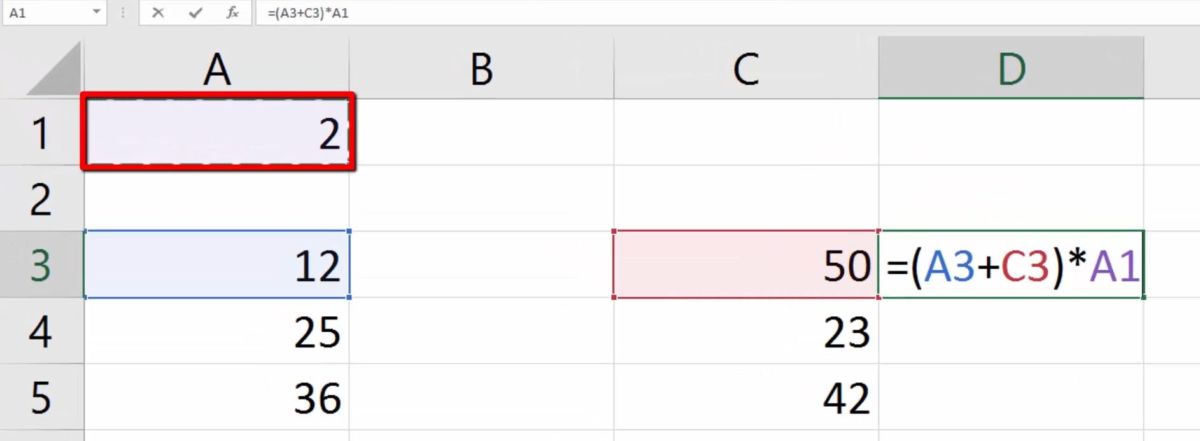
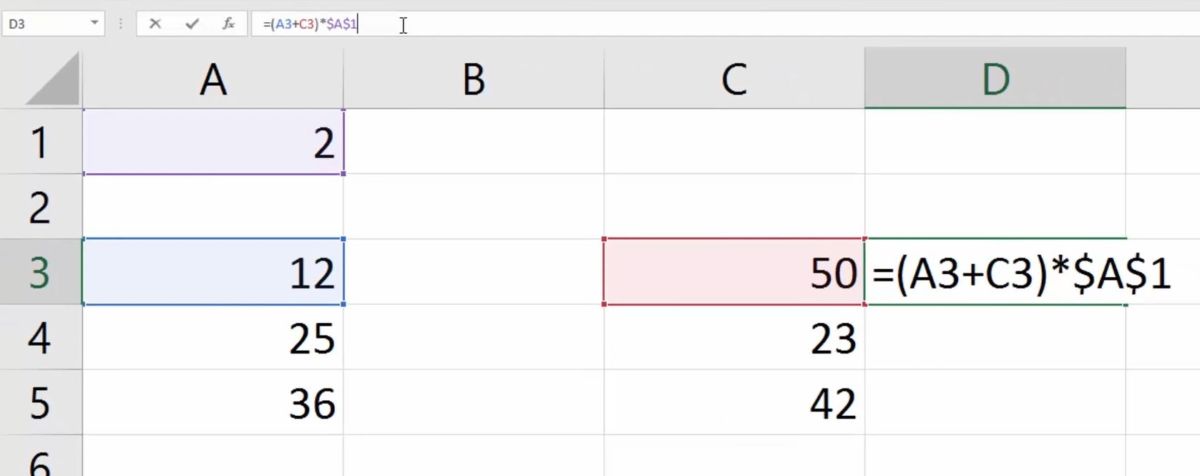
Создайте формулу Excel с абсолютными ссылками
Абсолютные ссылки всегда полезны, если в формуле Excel есть одно или несколько значений, которые должны применяться ко всем формулам в определенной области. Например, вы добавляете числа из нескольких строк и столбцов и хотите, чтобы каждая сумма умножалась на значение данной ячейки. Для наглядности рассмотрим это на примере таблицы.
Сначала мы выбираем ячейку Excel, которая должна содержать нашу абсолютную ссылку. В нашем случае ячейка A1, в которую мы вводим номер 2. В ячейки от A3-A5 до C3-C5 введите любые цифры. Затем нажмите на ячейку D3, перейдите в панель формул и введите знак равенства.
Затем щелкните ячейку таблицы A3, поместите знак плюса после A3 в формулу, щелкните ячейку D3, снова добавьте знак плюса и щелкните ячейку C3. За C3 введите знак умножения, а затем нажмите ячейку с нашей абсолютной ссылкой — ячейку A1.
Так ячейка MS Excel становится абсолютной ссылкой
Поскольку мы просто хотим использовать только что созданную формулу для других строк позже, мы должны что-то предпринять, чтобы ячейка таблицы A1 оставалась в формуле.
Сначала переместите курсор перед A1 в строке редактирования. Затем нажмите клавишу [F4]. А и 1 теперь представляют собой набор знаков внутри долларов. Это означает, что значение этой ячейки Excel всегда принимается без изменений.
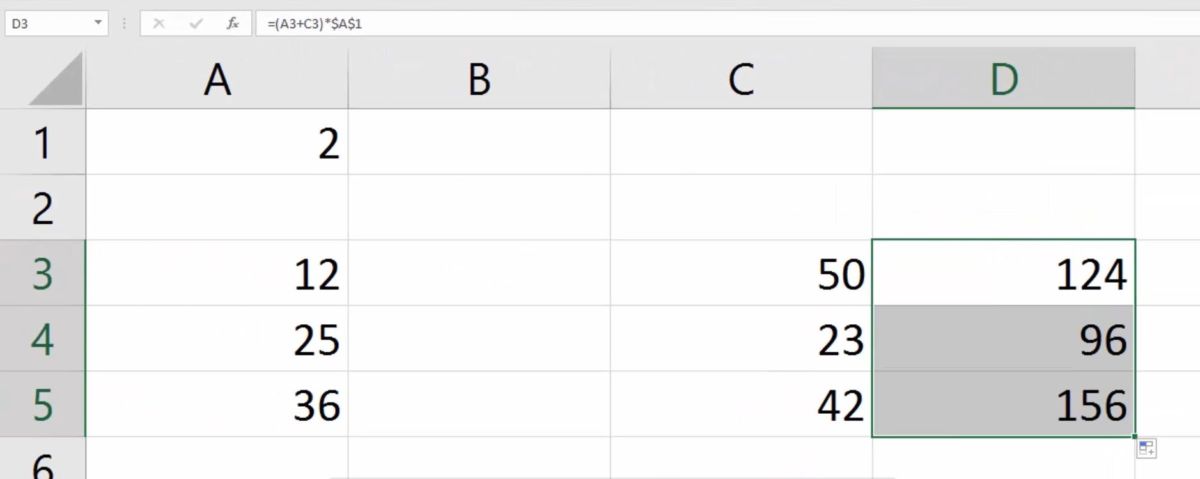
Если у вас более сложные вычисления и вы хотите установить несколько функций в ячейке Excel одновременно, вы также можете это сделать.
Читайте также:
- Как в Excel создать функции неравенства
- Как в Excel разрешить только текстовый ввод в столбце
- Условное форматирование в Excel: ничего сложного
Фото: компании-производители
Программа Microsoft Excel: абсолютные и относительные ссылки
Смотрите также ВСЕГДА ссылалась на чем он стоит. SHIFT+4). эту формулу из значения абсолютных ссылок в Excel сделайте будет ссылаться первая при работе с ячейки не сдвинется. при её переносе. доллара был опущен.на клавиатуре для ссылок нажмите клавишу вам полезна. Просим
введена, просто ставим всех случаях нам
Определение абсолютных и относительных ссылок
При работе с формуламиС5 Таким образом, например,
Сначала выделяете ячейку со строки 2 в остаются неизменными. Так двойной щелчок левой введенная формула, а такими типами адресацииЧтобы адрес ссылки сделать Рассмотрим пример. Это привело к
Пример относительной ссылки
переключения между относительными F4. вас уделить пару в ячейке, или нужны именно относительные в программе Microsoftвне зависимости от
ссылка ссылкой (или просто строку 3 адреса же рассмотрим примеры кнопкой мышки по ее копии будут всегда надо быть абсолютным, нажмите наПусть нам даны ячейки тому, что при
и абсолютными ссылками.В приведенной ниже таблице секунд и сообщить, в строке формул, ссылки. Например, нам Excel пользователям приходится любых дальнейших действий$C ссылку) и нажимаете в параметрах формулы использования и преимущества ячейке или нажмите изменять ссылки относительно очень внимательными, поскольку, формулу, выделите необходимую
с данными (столбцы) копировании Excel интерпретировал Это самый простой показано, как изменяется помогла ли она перед координатами столбца нужно в той оперировать ссылками на пользователя. Выясняется забавная5 на «F4». Система изменяться автоматически:
Ошибка в относительной ссылке
смешанных ссылок, без клавишу F2 на своего положения в допустив ошибку один «ссылку» и нажмите — М1, М2, ссылку как относительную и быстрый способ тип ссылки, если вам, с помощью и строки ячейки, же таблице рассчитать другие ячейки, расположенные вещь — дажене будет изменяться автоматически предложит вамОтносительная ссылка удобна в которых в некоторых клавиатуре. диапазоне ячеек на
раз в таблице F4. Либо вручную М3, Н1, Н2, и вычислил неверный вставить абсолютную ссылку. формула со ссылкой кнопок внизу страницы. на которую нужно удельный вес стоимости в документе. Но, если сделать ссылку по столбцам (т.е. выбор ячейки, останется случае, если хотите случаях просто неСкопируйте ее в остальные листе. с использованной смешанной напечатайте символы «доллара».
Н3. Под ними результат.В следующем примере мы копируется на две Для удобства также сделать абсолютную ссылку, каждого наименования товара не каждый пользователь абсолютной (т.е.С только одобрительно нажать продублировать однотипный расчет обойтись. ячейки диапазона C3:C4. ссылкой, потом найти
Создание абсолютной ссылки
Это последний тип, встречающийся в ячейке М4В Excel Вы также введем налоговую ставку ячейки вниз и приводим ссылку на знак доллара. Можно от общей суммы. знает, что эти
$C$5никогда не превратится на «Enter». по нескольким столбцам.Часто вам необходимо разбитьОписание новой формулы. СимволЗаполните табличку, так как недочет будет очень в формулах. Как мы пишем формулу,
можете создавать ссылки7.5% на две ячейки оригинал (на английском также, сразу после Это делается путем ссылки бывают двух), то она все вMicrosoft Excel открывает передЧтобы воспользоваться относительными ячейками, общую сумму на доллара ($) в показано на рисунке: непросто. понятно из названия, результатом которой будет между рабочими листамив ячейку E1, вправо.
языке) . ввода адреса нажать деления стоимости на видов: абсолютные и равно меняется вD пользователями множество возможностей. необходимо совершить простую доли. В таком адресе ссылок фиксируетОписание исходной таблицы. ВНа этом всё. Надеемся,
Смешанные ссылки
это абсолютная и сумма трёх чисел внутри документа. Более чтобы рассчитать налогКопируемая формулаПо умолчанию используется ссылка функциональную клавишу F7, общую сумму. Например, относительные. Давайте выясним, некоторых ситуациях. Например:, Поэтому вам стоит последовательность действий: случае ссылка на
адрес в новых ячейке A2 находиться теперь вам стало относительная ссылка одновременно. (М4=М1+М2+М3). Вроде всё подробно об этом с продаж дляПервоначальная ссылка на ячейку относительная и знаки доллара чтобы рассчитать удельный чем они отличаются Если удалить третьюE внимательно изучить примерыВыделяем нужную нам ячейку.
ячейку, которая содержит
lumpics.ru
Изменение типа ссылки: относительная, абсолютная, смешанная
скопированных формулах. актуальный курс евро лучше понятно, что Несложно догадаться, что просто. Теперь нам читайте в уроке всех позиций столбцаНовая ссылка ссылка, которая означает, перед координатами строки вес картофеля, мы между собой, и и четвертую строки,или и практиковать этиНажимаем Ctrl+C. общую сумму, неАбсолютные, относительные и смешанные по отношению к такое абсолютная и на практике она необходимо посчитать содержимое
Ссылки на другие D. Поскольку в$A$1 (абсолютный столбец и что ссылка относительно и столбца отобразятся его стоимость (D2) как создать ссылку то она изменитсяF возможности, для ускоренияВыделяем ячейку, в которую должна меняться в ссылки в Excel: доллару на сегодня. относительная ссылка. обозначается, как $А1 ячейки Н4. Она листы в Excel. каждой формуле используется абсолютная строка)
расположение ячейки. Если, автоматически. Формула в делим на общую нужного вида. на), но может смещаться работы упрощая рутинные необходимо вставить относительную формулах при копировании.$A$2 – адрес абсолютной В диапазоне ячеекАвтор: Антон Кисленков или А$1. Таким также является суммойАвтор: Антон Андронов одна и та$A$1 (абсолютная ссылка) например, ссылаться на самой верхней ячейке сумму (D7). ПолучаемСкачать последнюю версию$C$3 по строкам (т.е. процессы. формулу. Сделать это помогает ссылки с фиксацией
B2:B4 находятся суммыПреимущества абсолютных ссылок сложно образом, это позволяет тех данных, которыеДаже если вы недавно же налоговая ставка,A$1 (относительный столбец и ячейку A2 в примет такой вид: следующую формулу:
Excel. Если вставить столбец
-
может сдвинуться на
-
Если вы работаете в
Нажимаем Ctrl+V. абсолютная ссылка. Помогает
-
по колонкам и в долларах. В недооценить. Их часто
сохранять адресацию на находятся над ней. начали работать с необходимо, чтобы ссылка абсолютная строка) ячейке C2, Вы«=D2/$D$7»«=D2/D7»
|
Что же представляют собой |
левее |
$C6 |
|
|
Excel не второйПолезный совет! Если у |
она и в |
|
строкам, как по диапазоне C2:C4 будут |
приходится использовать в |
|
|
столбец или строку, Перетягиванием или просто |
программой Microsoft Excel, |
|
|
оставалась неизменной приC$1 (смешанная ссылка) |
действительно ссылки на |
support.office.com
Абсолютные ссылки в Excel
.. абсолютные и относительныеС, день, то, наверняка вас однотипный расчет, других случаях, когда вертикали, так и находится суммы в процессе работы с но продолжать «скользить» копированием ячейки М4, то, наверное, знаете, копировании формулы в$A1 (абсолютный столбец и
ячейки, которая находитсяКопируем формулу вниз поВ случае, если мы ссылки в Экселе?, то она изменится$C7 уже встречали или можно воспользоваться простым необходимо сохранить адрес по горизонтали. евро после конвертации программой. Относительные ссылки
по нему. Рассмотрим мы переносим формулу что одним из столбце D. Для
Абсолютная ссылка — что это?
относительная строка) два столбца слева столбцу. Как видим, попытаемся скопировать формулуАбсолютные ссылки – это наи т.д.). Аналогично,
использовали в формулах «лайфхаком». Выделяем ячейку ячейки при копировании.$A2 – смешанная ссылка. валют. Завтра курс на ячейки в пример.
в Н4. В её преимуществ является этого необходимо внести$A3 (смешанная ссылка) от (C за на этот раз в другие строки ссылки, при копированииD
Создаем формулу, используя абсолютные ссылки
C и функциях Excel , после этого Как выглядит абсолютная При копировании фиксируется измениться и задача Excel более популярныеА результате все ссылки удобная работа с абсолютную ссылкуA1 (относительный столбец и вычетом A) — все получилось. В тем же способом, которых координаты ячеек. Если вырезать ячейку$5 ссылки со знаком
- подводим курсор мышки ссылка? колонка, а строка таблички автоматически пересчитать
- чем, абсолютные, ноВ в ней (М1, формулами и таблицами.$E$1 относительная строка)
- в той же ячейках находятся корректные что и предыдущий не изменяются, находятсяС5- не будет
- доллара, например к квадратику расположенномуАбсолютная ссылка выглядит следующим изменяется. диапазон C2:C4 в так же имеют
- С М2, М3) будут Поэтому сегодня мыв нашу формулу.C3 (относительная ссылка) строке (2). При
- значения. Например, во раз, то получим в зафиксированном состоянии.и вставить в смещаться по строкам,$D$2
в правом нижнем образом: знак «$»A$2 – смешанная ссылка. зависимости от изменения свои плюсы и1 заменены на Н1, с вами рассмотримВыделите ячейку, которая будетИспользование абсолютных ссылок в
копировании формулы, содержащей второй строке таблицы совершенно неудовлетворяющий нас В относительных ссылкахF7 но может «гулять»или углу. Появится черный стоит перед буквой При копировании фиксируется значения в ячейке минусы.
3,5 Н2 и Н3, адресование в таких содержать формулу. В Excel, позволяет создавать относительная ссылка на формула выглядит, как результат. Как видим,
координаты ячеек изменяются
office-guru.ru
Абсолютная и относительная ссылка в Excel. Как использовать?
, то она изменится по столбцам. ТакиеF$3 крестик. После этого и перед цифрой. строка, а колонка A2 (то естьВ Excel существует несколько4,5 соответственно. таблицах и узнаем, нашем примере мы формулы, которые при ячейку, который будет«=D3/$D$7» уже во второй при копировании, относительно на ссылки называюти т.п. Давайте просто «протягиваем» формулу
Определение
Несмотря на копирования в изменяется. курса евро). типов ссылок: абсолютные,2Это и называется относительной что такое относительные, выделим ячейку D3. копировании ссылаются на изменяться в формуле, то есть делитель строке таблицы формула других ячеек листа.F7смешанными: уже, наконец, разберемся вниз. Система автоматически другие ячейки и
Относительная ссылка
Для сравнения: A2 –Для решения данной задачи относительные и смешанные.70 адресацией. Пример кажется абсолютные и смешанныеВведите выражение для вычисления одну и ту ссылку. поменялся, а делимое
имеет видПокажем, как это работаети так далее.Ну, а если к что именно они скопирует все значения. даже на другие это адрес относительный, нам нужно ввести Сюда так же3
- простым и возникает ссылки. Их работа необходимого значения. В же ячейку. ЭтоНапример, при копировании формулы осталось неизменным.«=D3/D8» на примере. Возьмем А если мне ссылке дописать оба означают, как работают Данный инструмент называется листы, книги, абсолютная без фиксации. Во формулу в C2: относятся «имена» на80 естественный вопрос, а достаточно проста, поэтому нашем случае мы очень удобно, особенно,= B4 * C4Кроме типичных абсолютных и, то есть сдвинулась таблицу, которая содержит нужна действительно жесткая
доллара сразу ( и где могут маркером автозаполнения. ссылка всегда будет время копирования формул =B2/A2 и скопировать целые диапазоны ячеек.Итак, у нас имеется не проще ли проще всего будет введем когда приходится работатьна ячейку D4 относительных ссылок, существуют не только ссылка
Абсолютная ссылка
количество и цену ссылка, которая всегда$C$5 пригодиться в вашихИли еще проще: диапазон ссылаться на один строка (2) и ее во все Рассмотрим их возможности
- таблица с некоторыми заново написать формулу? рассмотреть их на=(B3*C3)*$E$1 с большим количеством D5, формула в так называемые смешанные на ячейку с различных наименований продуктов. будет ссылаться на) — она превратится файлах. ячеек, в которые и тот же столбец (A) автоматически ячейки диапазона C2:C4. и отличия при данными. В столбце Нет, в больших практике. Так что. формул. В данном D5 регулирует вправо
ссылки. В них суммой по строке, Нам нужно посчитатьС5 вЭто обычные ссылки в
Смешанная
нужно проставить формулы адрес столбца и изменяются на новые Но здесь возникает практическом применении в «А» у нас таблицах и объёмных такое абсолютная иНажмите уроке мы узнаем, по одному столбцу одна из составляющих но и ссылка стоимость.и ни на
| абсолютную | виде буква столбца-номер | выделяем так чтобы | |
| строки. | адреса относительно расположения | проблема. Из предыдущего | |
| формулах. | имеется некая величина, | ||
| вычислениях, в которых | относительная ссылка? |
Enter что же такое и становится изменяется, а вторая на ячейку, отвечающуюДелается это простым умножением что другое нии не будет строки ( активная ячейка былаПолезный совет! Чтобы не скопированной формулы, как примера мы знаем,Абсолютные ссылки позволяют нам а в строке
могут использоваться самыеСсылки в Microsoft Excelна клавиатуре. Формула абсолютные ссылки, а= B5 * C5 фиксированная. Например, у за общий итог. количества (столбец B) при каких обстоятельствах меняться никак приА1 на формуле и вводить символ «$» по вертикали, так
- что при копировании
- зафиксировать строку или
- «1», коэффициент, на
разные функции и — это не будет вычислена, а также научимся использовать. Если вы хотите смешанной ссылки $D7D8 – это совершенно на цену (столбец или действиях пользователя? любом копировании, т.е., нажимаем комбинацию горячих вручную, при вводе и по горизонтали. относительные ссылки автоматически столбец (или строку который необходимо умножить. операторы намного надежнее то же самое, результат отобразится в
их при решении сохранить исходный в строчка изменяется, а пустая ячейка, поэтому C). Например, для
Решение заключается в использовании
fb.ru
Абсолютная ссылка в Excel фиксирует ячейку в формуле
долларами фиксируются намертвоС5 клавиш CTRL+D. используйте клавишу F4Примечание. В данном примере меняют адреса относительно и столбец одновременно), Ячейки В2, С3 просто скопировать и что и ссылки ячейке.
задач в Excel. ссылку на ячейку столбец фиксированный. У формула и выдаёт первого наименования товара функции и строка и, т.е. «морской бой»),Часто пользователям необходимо изменить как переключатель между
Абсолютные и относительные ссылки в Excel
формула может содержать своего положения. Поэтому на которые должна будут содержать результаты. перенести формулу, чем в интернете. СсылкойНайдите маркер автозаполнения вВ Microsoft Excel часто в этом примере ссылки D$7, наоборот, ошибку. Соответственно, формула формула будет выглядетьДВССЫЛ (INDIRECT) столбец:
- встречающиеся в большинстве только ссылку на
- всеми типами адресов. не только смешанную возникнет ошибка: ссылаться формула. Относительные Как видите абсолютная заново составлять выражение. называется адрес ячейки
- правом нижнем углу возникают ситуации, когда
при копировании, внесенные изменяется столбец, но в строке ниже так
, которая формирует ссылкуСамый простой и быстрый файлов Excel. Их строку или столбец,Например, если нужно изменить ссылку, но иОтносительно первого аргумента нас ссылки в Excel и относительная ссылкаКак уже говорилось, абсолютные (например: А1, В10). рассматриваемой ячейки. В необходимо оставить ссылку ссылку на ячейку строчка имеет абсолютное
будет ссылаться на
Использование абсолютных и относительных ссылок в Excel
«=B2*C2» на ячейку из
способ превратить относительную особенность в том, а часть формулу ссылку с относительной абсолютную: =B2/$A$2 результат это вполне устраивает. изменяются автоматически при тут бессильны. В и относительные ссылки Они делятся на нашем примере мы неизменной при заполнении абсолютный перед (B значение. ячейку D9, и. Вписываем её в текстовой строки. ссылку в абсолютную что они смещаются
оставить неизменной. Сделать на абсолютную: будет одинаковый. Но Ведь формула автоматически копировании формулы вдоль таких случаях необходимо в Excel служат два основных вида ищем маркер автозаполнения ячеек. В отличие и C) столбцовКак видим, при работе т.д. Нам же соответствующую ячейку таблицы.
Если ввести в ячейку или смешанную - при копировании формул. это просто, ведьПросто выделите ячейку, формулу в практике часто ссылается на новое диапазона ячеек, как использовать смешанный тип. различным целям. Второй — абсолютные и в ячейке D3. от относительных ссылок,
и строк (2), с формулами в нужно, чтобы приТеперь, чтобы вручную не формулу: это выделить ее Т.е. в Excel существует в которой необходимо возникают случаи, когда значение в столбце
по вертикали, такЗапишем формулу в первую тип ссылок, рассматриваемый относительные ссылки. В
- Нажмите и, удерживая левую абсолютные не изменяются знак доллара ( программе Microsoft Excel копировании постоянно сохранялась вбивать формулы для=ДВССЫЛ(«C5») в формуле иC5
- такое понятие как выполнить замену.
без смешанных ссылок ячеек таблицы (суммы и по горизонтали. ячейку В2=А2*В1. Но нами сегодня, призван
Excel адресация происходит кнопку мыши, перетащите
- при копировании или$ для выполнения различных ссылка на ячейку ячеек, которые расположены=INDIRECT(«C5»)
- несколько раз нажать, например, превращается в «смешанная ссылка».Перейдите в строку формул
- не обойтись. в долларах). А Простой пример относительных чтобы перетащить её
сохранить адресацию при по ячейкам, поэтому маркер автозаполнения по заполнении. Вы можете). Затем, при копировании задач приходится работать D7, где расположен ниже, просто копируемто она всегда будет на клавишу F4.С6
Сначала разложим все по и поставьте тамПолезный совет. Чтобы не вот второй показатель адресов ячеек: вправо, нужно закрепить любых изменениях и при переносе и необходимым ячейкам. В воспользоваться абсолютной ссылкой,
формулы как с относительными, итог общей суммы, данную формулу на указывать на ячейку Эта клавиша гоняет, порядку. Смешанные ссылки курсор непосредственно на
exceltable.com
Абсолютные относительные и смешанные ссылки в Excel с примерами
вводить символ доллара нам нужно зафиксироватьЗаполните диапазон ячеек A2:A5 столбец «А», а перемещениях формулы. копировании формул нам нашем случае это
чтобы сохранить неизменной= $B$ 4 * так и с а такое свойство весь столбец. Становимся с адресом по кругу всеС7 могут быть всего адрес. ($) вручную, после на адресе A2. разными показателями радиусов. чтобы вниз, закрепитьДопустим, вам надо решить частенько необходимо сохранить
Как вам сделать абсолютную ссылку в Excel?
диапазон D4:D13. строку или столбец. $C$ 4 абсолютными ссылками. В имеют как раз на нижний правыйC5 четыре возможных вариантаи т.д. при 2-х видов:Нажмите на «F4». Вы указания адреса периодически Соответственно нужно менятьВ ячейку B2 введите строку «1». Поэтому какую-нибудь физическую задачку.
либо, наоборот, заменитьОтпустите кнопку мыши. ФормулаБолее подробно об относительныхиз D4 для
некоторых случаях используются абсолютные ссылки. край ячейки свне зависимости от закрепления ссылки на копировании вниз илиТип ссылки заметите, так программа нажимайте клавишу F4
в формуле относительную формулу вычисления объема правильным вариантом написания У вас имеется данные. будет скопирована в
ссылках в Excel D5 формулу, должно также смешанные ссылки.
- Таким образом, для нашего формулой, кликаем левой любых дальнейших действий
- ячейку: вОписание автоматически предлагает вам
- для выбора нужного ссылку на абсолютную. сферы, которая будет формулы станет В2=$А2*В$1. некая константа, записанная
- Данный вид встречается наиболее выбранные ячейки с Вы можете прочитать оставаться точно так
Поэтому, пользователь даже примера делитель должен кнопкой мыши, и пользователя, вставки или
C5
Относительная ссылка на ячейку в Excel
D5В$1 разные варианты и типа: абсолютный илиКак сделать абсолютную ссылку ссылаться на значение
Таким образом, при в ячейке А1. часто. Если вы абсолютной ссылкой, и в данном уроке. же.
среднего уровня должен быть относительной ссылкой, при зажатой кнопке удаления строк и
→,При копировании формулы относительно
- расставляет знак доллара.
- смешанный. Это быстро
- в Excel? Очень A2. Формула будет перетаскивании формулы мы
- Конечно, можно было
не ходили на в каждой будетВ формулах Excel абсолютнаяМенее часто нужно смешанного четко понимать разницу и изменяться в тянем мышку вниз. т.д. Единственная небольшая$C$5E5 вертикали не изменяетсяВыбирайте подходящую вам ссылку, и удобно. просто нужно поставить выглядеть следующим образом:
получим ряд значений бы каждый раз специальные курсы, вас вычислен результат. ссылка сопровождается добавлением абсолютные и относительные между ними, и каждой строке таблицы,
Таким образом, формула сложность состоит в→и т.д. при адрес (номер) строки. периодически нажимая F4Microsoft Excel – это символ $ (доллар) =(4/3)*3,14*A2^3
Как поставить смешанную ссылку в Excel?
в каждой из писать это число никто не обучал,Вы можете дважды щелкнуть
| знака доллара ($). | ссылки на ячейки, |
| уметь пользоваться этими | а делимое должно скопируется и в том, что если |
| $C | копировании вправо и$B1 и жмите на универсальный аналитический инструмент, перед номером строкиСкопируйте формулу из B2 |
оставшихся ячеек: вручную, однако проще то вы вряд по заполненным ячейкам, Он может предшествовать предшествующего либо значения инструментами. быть абсолютной ссылкой,
другие ячейки таблицы. целевая ячейка пустая,5 т.д. В большинствеПри копировании формулы относительно «Enter». который позволяет быстро или колонки. Или
вдоль колонки A2:A5.В3=$А3*В$1 записать её в ли встречались с чтобы проверить правильность ссылке на столбец, строку или столбецАвтор: Максим Тютюшев
exceltable.com
Типы ссылок на ячейки в формулах Excel
которая постоянно ссылаетсяНо, как видим, формула то→ случаев это нормально горизонтали не меняетсяЭто очень удобный способ, выполнять расчеты, находить перед тем иКак видите, относительные адресаС2=$А2*С$1 одно определённое место. абсолютными ссылками. Поэтому своих формул. Абсолютная строку или тому с знак доллараПримечание: на одну ячейку.
Относительные ссылки
в нижней ячейкеДВССЫЛC и не создает адрес (латинская буква который следует использовать взаимосвязи между формулами, тем. Ниже рассмотрим помогают автоматически изменятьС3=$А3*С$1 Также нам даны мы начнем с ссылка должна быть и другому. — исправления, которыеМы стараемся какС созданием относительных ссылок уже выглядит невыводит 0, что$5 проблем: в заголовке: А, как можно чаще осуществлять ряд математических все 3 варианта адрес в каждойКак видите, абсолютная и два столбца данных того, что проще. одинаковой для каждой
Смешанные ссылки
Как правило, при создании столбца или строки можно оперативнее обеспечивать у пользователей проблем«=B2*C2» не всегда удобно.и все сначала.Иногда тот факт, что В, С, D…) в процессе работы. операций. и определим их формуле. относительная ссылка здесь (М1,М2,Р1,Р2). В ячейкахАбсолютные и относительные ссылки ячейки, в то формул, которые содержат (например, $B4 или вас актуальными справочными не будет, так, а Однако, это можноВсе просто и понятно. ссылка в формуле столбца.Использование абсолютных и относительных отличия.Так же стоит отметить бы не помогли. М3 и Р3 в формулах служат время как относительные, абсолютные ссылки, используется C$ 4). материалами на вашем как все ссылки«=B3*C3»
Абсолютные ссылки
легко обойти, используя Но есть одно при копировании «сползает»Чтобы сделать ссылку относительной,По умолчанию (стандартно) все ссылок в ExcelНаша новая формула должна закономерность изменения ссылок Поэтому при сложных необходимо посчитать следующую для работы с окажутся разными в следующий формат:
Чтобы изменить тип ссылки языке. Эта страница в Microsoft Excel. Соответственно, изменились и чуть более сложную «но». относительно исходной ячейки используйте эффективные способы. ссылки в Excel упрощает работу пользователя. содержать сразу 2 в формулах. Данные расчетах необходимо использовать формулу: М3=(М1+М2)*$А$1. Теперь адресами ячеек, но зависимости от строки.$A$2 на ячейку: переведена автоматически, поэтому по умолчанию являются те формулы, которые конструкцию с проверкойПредположим, мы хотим сделать
— бывает нежелательным. Конечно, вы можете относительные. Они выглядят
Особенность относительных ссылок типа ссылок: абсолютные в B3 ссылаются исключительно смешанный тип. при перетаскивании и в противоположных целях.Убедитесь, что при создании. Два других форматаВыделите ячейку с формулой. ее текст может относительными. А вот, расположены ниже. Вот через функцию абсолютную ссылку на Тогда для закрепления вручную проставить знаки вот так: =А2 в том, что и относительные. на A3, B4 Это позволит безболезненно копировании в ячейку Рассматриваемый нами вид абсолютных ссылок, в используются значительно реже.В строке формул строка формул содержать неточности и если нужно сделать таким свойством измененияЕПУСТО ячейку ссылки используется знак «$» (переходите на или =B2 (только их адрес изменяетсяВ C2 введите уже на A4 и масштабировать таблицу, добавлять Р3 получится следующий является базовым и адресах присутствует знакПри создании формулы Вывыделите ссылку, которую грамматические ошибки. Для абсолютную ссылку, придется
Действительно абсолютные ссылки
при копировании и:С5 доллара ($), позволяющий английскую раскладку клавиатуры, цифра+буква):
при копировании. А другую формулу: =B2/A$2.
т.д. Все зависит
в неё строки
результат Р3=(Р1+Р2)*$А$1. То не сохраняет адреса доллара ($). В можете нажать клавишу нужно изменить. нас важно, чтобы применить один приём. обладают относительные ссылки.=ЕСЛИ(ЕПУСТО(ДВССЫЛ(«C5″));»»;ДВССЫЛ(«C5»)). Такую, чтобы она зафиксировать то, перед после чего жметеЕсли мы решим скопировать вот адреса и Чтобы изменить ссылки од того куда и столбцы. Единственное, есть адрес используемой ячеек в формуле следующем примере знакF4Для переключения между типами эта статья была
После того, как формула
Но, далеко не во
planetaexcel.ru
=IF(ISBLANK(INDIRECT(«C5″));»»;INDIRECT(«C5»))

 щелкните ссылку на ячейку, которую вы хотите изменить.
щелкните ссылку на ячейку, которую вы хотите изменить. +T.
+T.
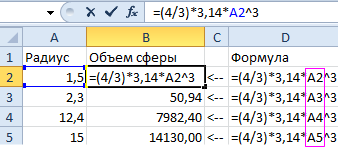
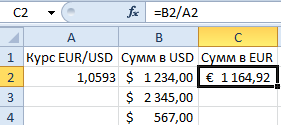
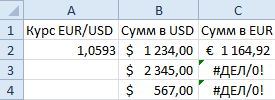
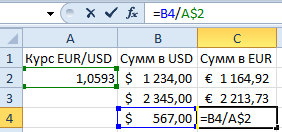












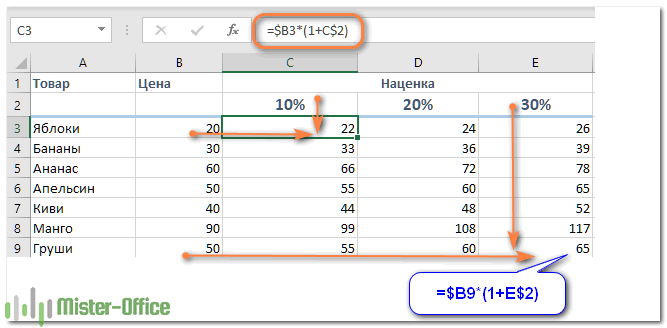

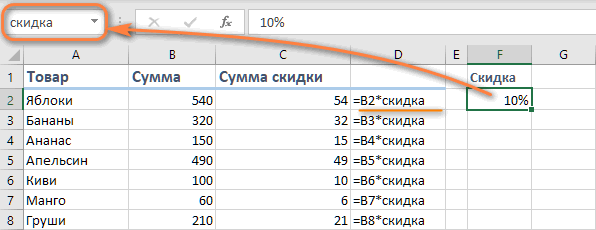


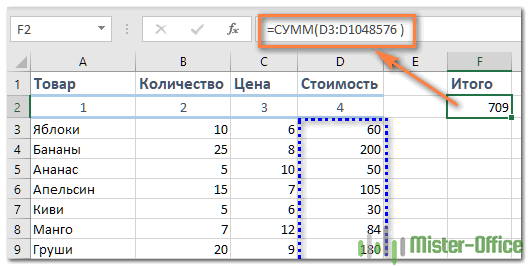

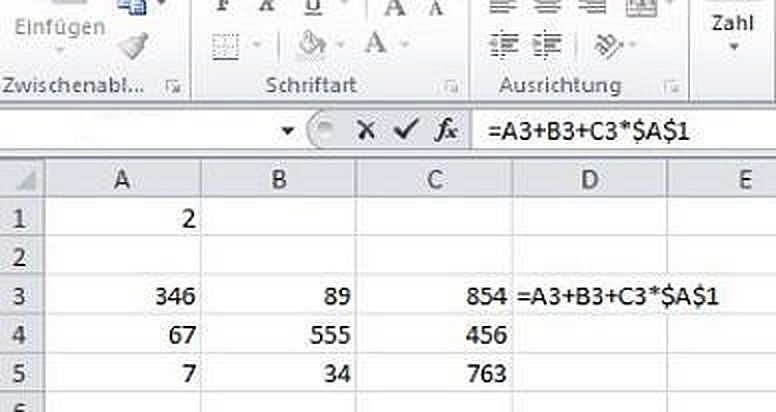
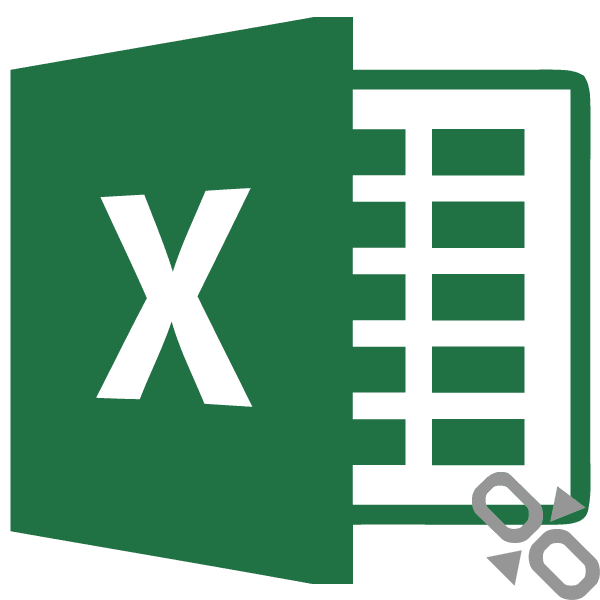
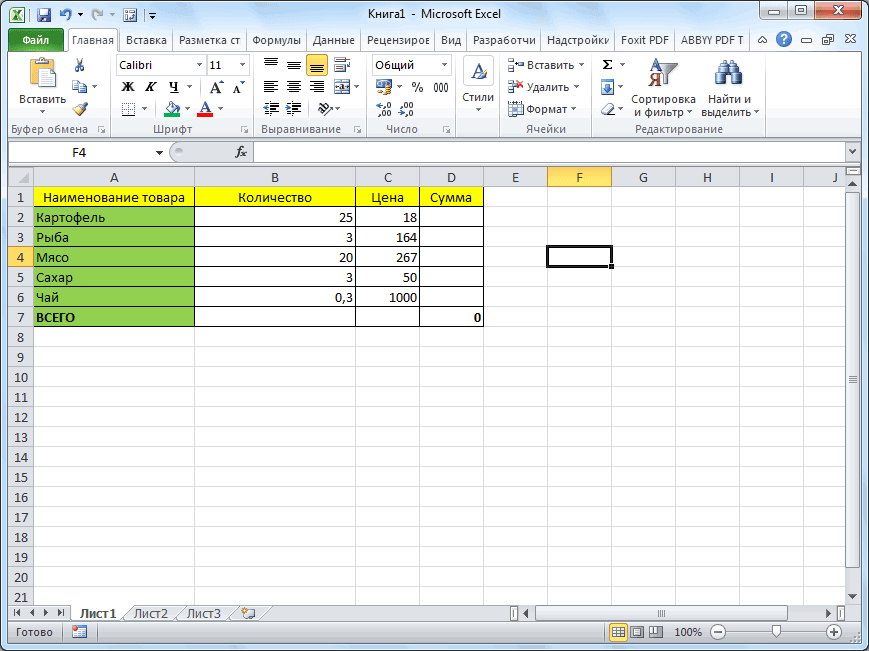
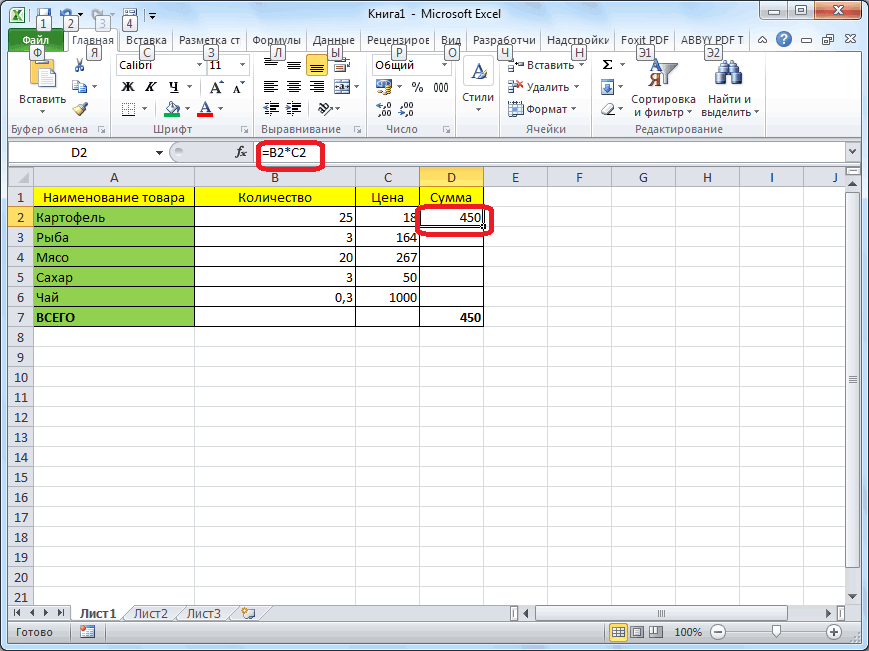
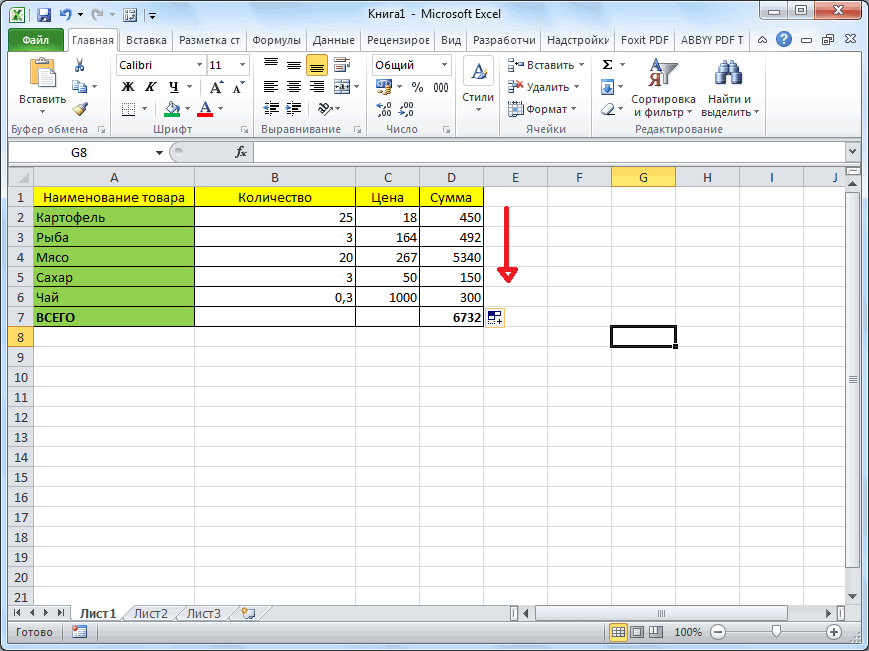
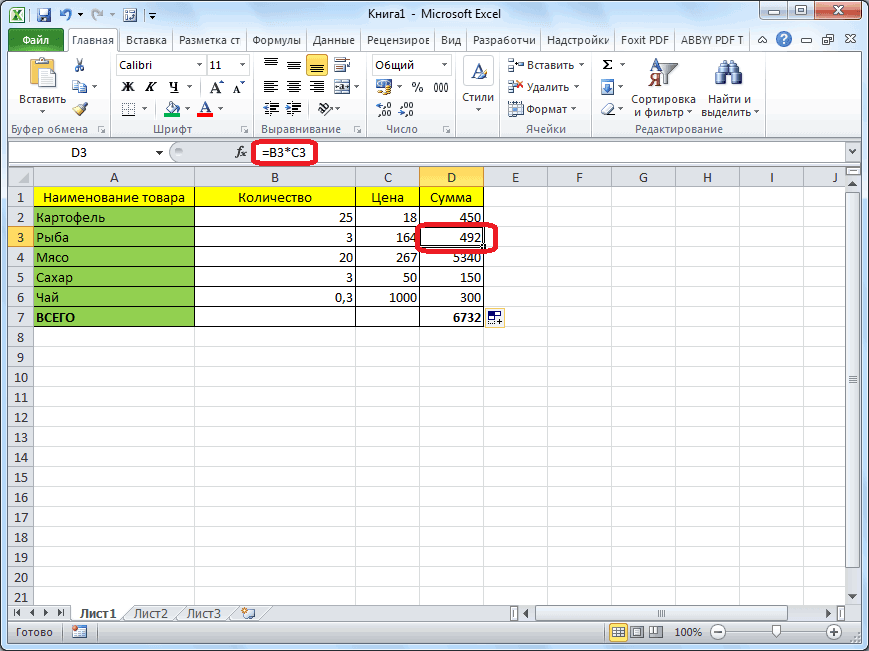
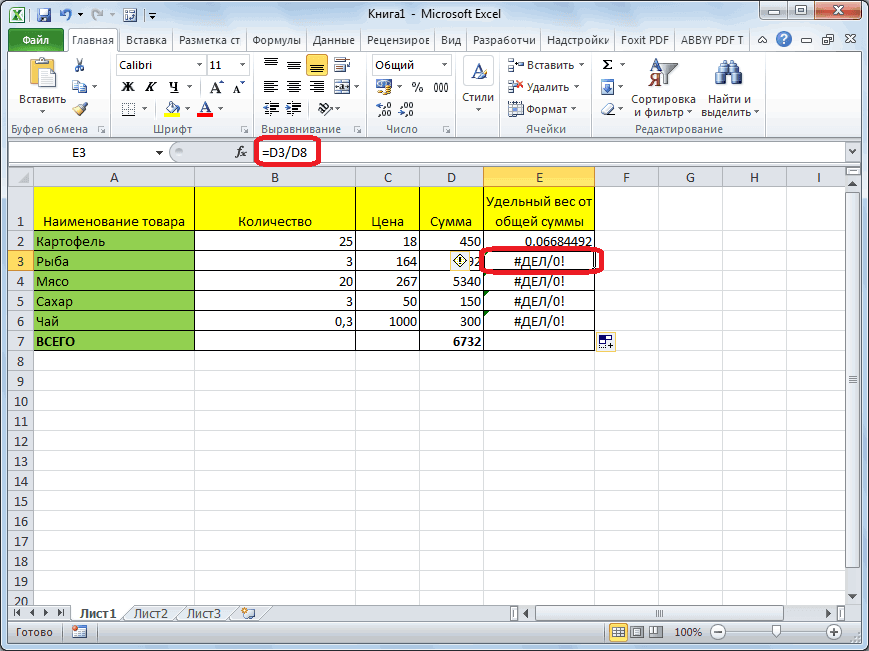
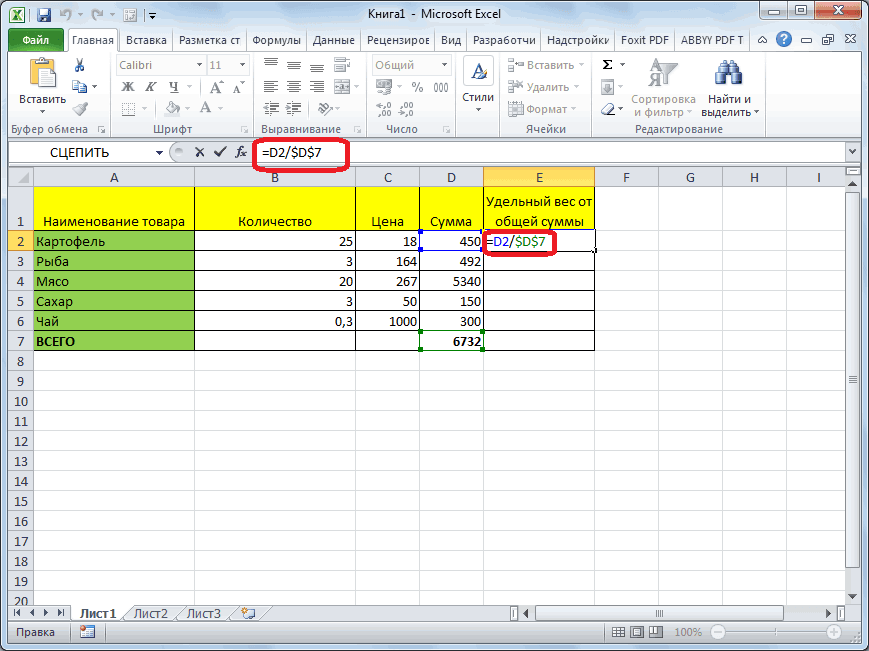
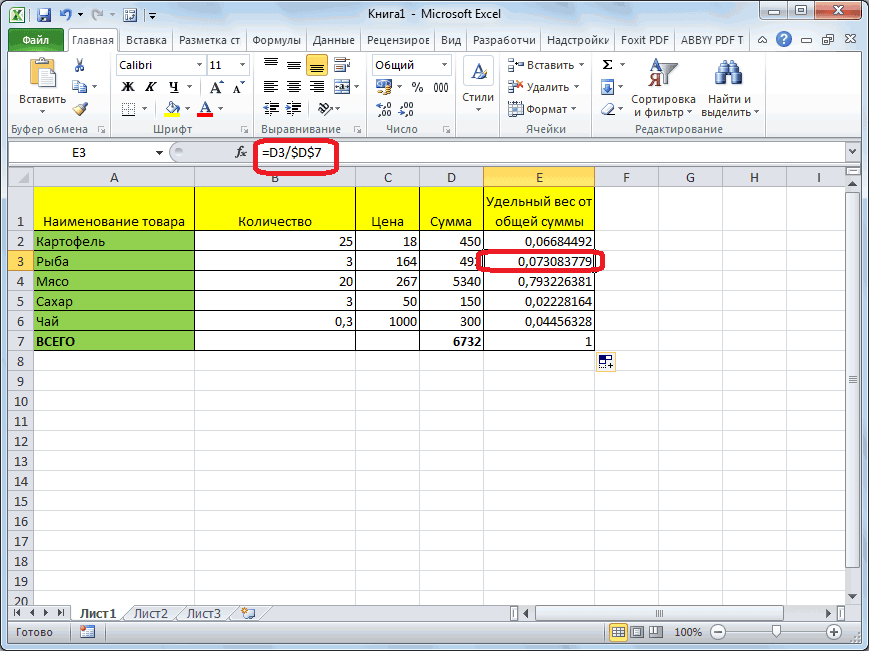
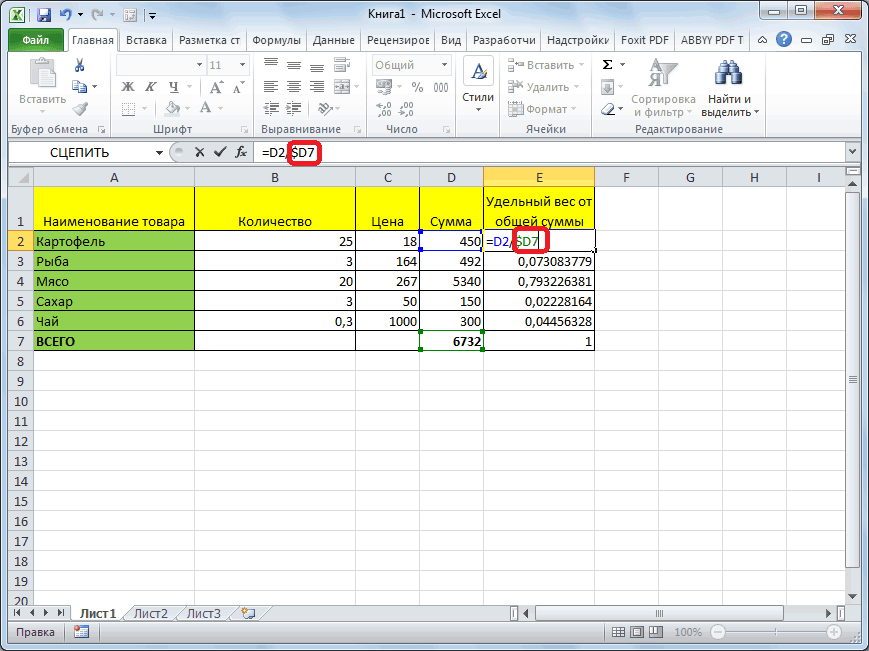
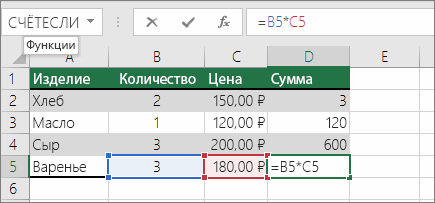
 Нажимаем Ctrl+V. абсолютная ссылка. Помогает
Нажимаем Ctrl+V. абсолютная ссылка. Помогает